Der PropertyManager Befestigungsaufsatz wird eingeblendet, wenn Sie ein neues Befestigungs-Feature des Typs „Befestigungsaufsatz“ erstellen.
So öffnen Sie diesen PropertyManager:
Klicken Sie auf Befestigungsaufsatz
 (Befestigungs-Features-Symbolleiste) oder auf .
(Befestigungs-Features-Symbolleiste) oder auf .
Position

|
Wählen Sie eine Fläche aus.
|
Definiert eine planare oder nicht planare Fläche, auf der der Befestigungsaufsatz platziert werden soll. Dort, wo Sie die Fläche auswählen, erstellt die Software einen Punkt in einer 3D-Skizze. Bearbeiten Sie die Skizze, und bemaßen Sie den Punkt, um den Befestigungsaufsatz zu platzieren.Um den Befestigungsaufsatz an einer genau vordefinierten Stelle zu platzieren, erstellen Sie vor oder nach dem Erstellen des Aufsatzes eine Skizze, die an der gewünschten Stelle einen Punkt enthält. Wählen Sie dann unter Wählen Sie eine Fläche aus
 diesen Punkt aus. Während der Feature-Erstellung kann dieser Punkt nicht bearbeitet werden.
|
| |
Richtung auswählen (nur bei nicht planaren Flächen) |
Legt eine Richtung für den Aufsatz fest. Wenn keine Richtung angegeben ist, wird der Aufsatz am ausgewählten Punkt normal auf die Fläche platziert. Klicken Sie gegebenenfalls auf Richtung umkehren
 . . |

|
Eine runde Kante auswählen (optional) |
Definiert eine runde Kante, um die Mittelachse des Befestigungsaufsatzes zu positionieren. Die projizierte Mitte der runden Kante muss die Fläche, auf der der Befestigungsaufsatz positioniert ist, schneiden.
Position des Befestigungsaufsatzes vor Auswahl der runden Kante:

Position nach Auswahl der runden Kante:
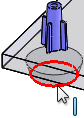
|
Aufsatztyp
Wählen Sie Hardware-Aufsatz oder Stiftaufsatz aus.
Ein Hardware-Aufsatz kann eine Schraube akzeptieren.
|
Hardware-Aufsatz
|
Wählen Sie Kopf
 oder Gewinde oder Gewinde
 aus. aus. |
|
Stiftaufsatz
|
Wählen Sie Stift
 oder Bohrung oder Bohrung
 aus. aus. |
Zum Festlegen von Optionen für den Aufsatzuntertyp siehe Hardwareaufsatzoptionen oder Stiftaufsatzoptionen.
Rippen
| |
Wählen Sie einen Richtungsvektor aus
|
Definiert einen Richtungsvektor, um die erste Rippe zu platzieren. Klicken Sie gegebenenfalls auf Richtung umkehren
 . .Keine Formschräge: 
Formschräge: 
|

|
Geben Sie die Anzahl der Rippen ein.
|
Sie können 0 eingeben, wenn Sie keine Rippen haben wollen.

|
| |
Gleicher Abstand
|
(Nur für zwei Rippen verfügbar.) Erstellt einen 180-Grad-Winkel zwischen zwei Rippen. Diese Option ist hilfreich bei Eckaufsätzen. Deaktivieren Sie diese Option, um einen Richtungsvektor auszuwählen, der die Ausrichtung der zweiten Rippe definiert.
Gleicher Abstand aktiviert: 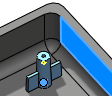
Gleicher Abstand deaktiviert: 
Wählen Sie eine Fläche oder Kante aus, um die Ausrichtung der zweiten Rippe zu definieren. Siehe Variieren der Richtung einer Rippe.
|
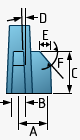
|
„Set fin parameters“ (Rippenparameter festlegen)
|
Legt die Rippenparameter fest. -
A. Definiert die Länge der Rippen.
-
B. Definiert die Breite der Rippen.
-
C. Definiert die Höhe der Rippen.
-
D. Definiert den Formschrägewinkel der Rippen.
-
E. Definiert den Abstand zwischen der Rippenfase und der Rippenkante.
-
F. Definiert den Winkel der Rippenfase.
|
| |
|
Rippenlänge definiert die Länge der Rippe, gemessen von der Aufsatzmitte:  Rippenbreite definiert die Dicke an der Basis der Rippe vor dem Anwenden einer Formschräge. 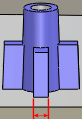
|